
Pressemitteilung -
DISM-Fehler 0x800f081f unter Windows 10 beheben
DISM /Online /Cleanup-Image /RestoreHealth ist eine der am häufigsten verwendeten Befehlszeilen, die ein beschädigtes Windows-Systemabbild reparieren kann. Allerdings kann es vorkommen, dass bei der Ausführung von DISM der Fehler 0x800f081f auftritt. Wenn Sie mit dem gleichen Fehler zu kämpfen haben, könnte diese Anleitung auf der MiniTool-Website hilfreich für Sie sein.
0x800f081f Windows 10 DISM-Fehler
Deployment Image Servicing and Management (DISM) ist eine nützliche Methode, um beschädigte Systemabbilder zu reparieren. Normalerweise arbeitet es mit der Systemdateiprüfung zusammen, um Ihren Computer zu scannen und zu reparieren und ihn wieder in einen gesunden Arbeitszustand zu versetzen.
Wie andere eingebaute Windows-Tools geht es jedoch manchmal schief. Viele Benutzer beklagen sich, dass der DISM-Fehler 0x800f081f auftritt, wenn sie den Befehl DISM /Online /Cleanup-Image /RestoreHealth ausführen und die folgenden Fehlermeldungen erhalten.
- Fehler: 0x800f081f. Die Quelldateien konnten nicht gefunden werden.
- Windows konnte die erforderlichen Dateien nicht finden, um die angeforderten Änderungen durchzuführen. Stellen Sie sicher, dass eine Internetverbindung besteht, und wiederholen Sie den Vorgang. Fehler: 0x800f081f.
Dieser Fehler zeigt an, dass DISM die für die Korrektur des Online-Windows-Abbilds erforderlichen Dateien nicht am Standardspeicherort finden kann. Der DISM-Fehler 0x800f081f kann zu anderen Fehlern auf Ihrem Computer führen und verhindert, dass andere Prozesse ordnungsgemäß funktionieren, daher müssen Sie einige Maßnahmen ergreifen, um ihn loszuwerden, sobald er auftritt.
Wie behebt man den DISM-Fehler 0x800f081f unter Windows 10/11?
Lösung 1: Bereinigung von Komponenten durchführen
Sie können die Abbilddateien bereinigen und alles mit dem DISM-Komponentenbereinigungsschalter richtig ausführen. Führen Sie die folgenden Schritte aus:
Schritt 1. Geben Sie cmd in die Suchleiste ein, um die Eingabeaufforderung zu finden, und klicken Sie mit der rechten Maustaste darauf, um Als Administrator ausführen zu wählen.
Schritt 2. Führen Sie im Befehlsfenster die folgenden Befehle nacheinander aus und vergessen Sie nicht, nach jedem Befehl die Eingabetaste zu drücken.
dism.exe /online /Cleanup-Image /StartComponentCleanup
sfc /scannow
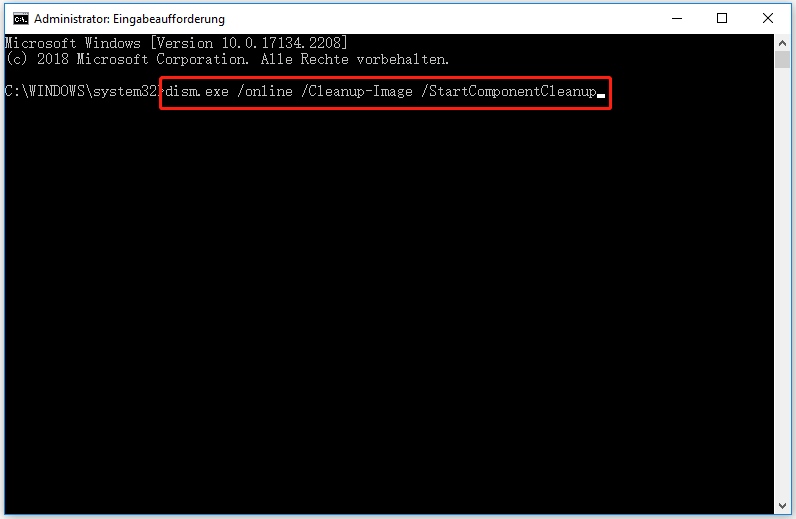
Schritt 3. Wenn die beiden Befehle abgeschlossen sind, führen Sie Dism /Online /Cleanup-Image /RestoreHealth erneut aus, um zu sehen, ob es richtig funktioniert.
Lösung 2: Windows Update-Problembehandlung ausführen
Wie allen bekannt ist, treten im Microsoft Windows Update Center regelmäßig Probleme auf, die Sie daran hindern können, Upgrades oder Verbesserungen durch Herunterladen oder Installieren neuer Updates durchzuführen. In diesem Fall bietet Microsoft ein Tool zur Problembehandlung namens Windows Update Troubleshooter an, mit dem die meisten Fehler behoben werden können, einschließlich des DISM Online Cleanup Image RestoreHealth-Fehlers 0x800f081f.
Schritt 1. Drücken Sie Win + I, um die Windows-Einstellungen zu öffnen.
Schritt 2. Scrollen Sie im Einstellungsmenü nach unten, um Update & Sicherheit zu finden und klicken Sie darauf.
Schritt 3. Klicken Sie auf der Registerkarte Problembehandlung auf Zusätzliche Problembehandlungen.
Schritt 4. Klicken Sie unter Problem direkt beheben auf Windows Update und dann auf Problembehandlung ausführen. Sobald die Problembehandlung abgeschlossen ist, wird eine Meldung angezeigt, die Sie über das Ergebnis informiert.
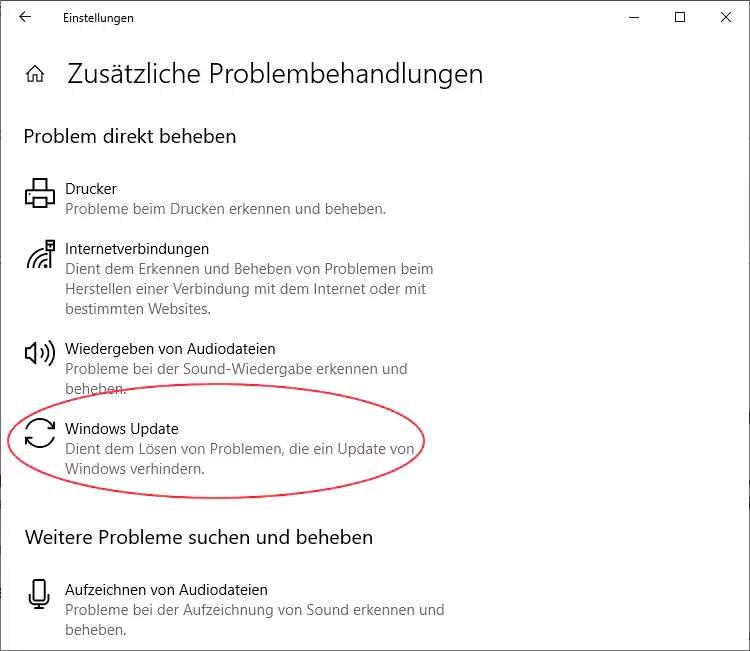
Lösung" target="_blank" class="redactor-autoparser-object">https://www.win-tools.de/... 3: Microsoft .NET Framework 3.5 neu installieren
Da der DISM-Fehler 0x800f081f mit Microsoft .NET Framework 3.5 zusammenhängt, ist es eine gute Option, es neu zu installieren.
Schritt 1. Klicken Sie auf Start und gehen Sie zur Systemsteuerung.
Schritt 2. Klicken Sie auf Programme und Features > Windows-Funktionen aktivieren oder deaktivieren.
Schritt 3. Markieren Sie .NET Framework 3.5 (enthält .NET 2.0 und 3.0) und klicken Sie auf OK.
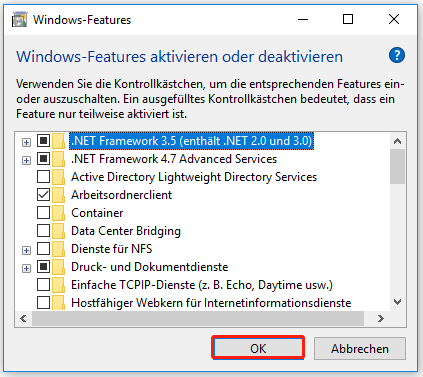
Lösung 4: Quelle von Windows Image abrufen
Normalerweise wird der Befehl DISM /Online /Cleanup-Image /RestoreHealth verwendet, um Probleme zu beheben, indem in Windows Update oder WUSU gesucht wird, um die beschädigten Dateien zu ersetzen. Wenn DISM eine vom Windows-Image benötigte Datei nicht reparieren kann, führt dies zu der DISM-Fehlermeldung 0x800f081f Die Quelldateien konnte nicht gefunden werden.
Um diesen Fehler zu beheben, müssen Sie eine gültige Windows-Image-Datei (install.wim) angeben, die alle für den Reparaturvorgang erforderlichen Dateien enthält. Die Datei install.wim sollte im Quellordner des Windows 10-Installationsmediums enthalten sein.
Schritt 1: Herunterladen und Einbinden der ISO-Datei
Schritt 1. Gehen Sie auf die Microsoft Software Download Website und klicken Sie auf Jetzt herunterladen unter Sie möchten Windows 10 auf Ihrem PC installieren?.
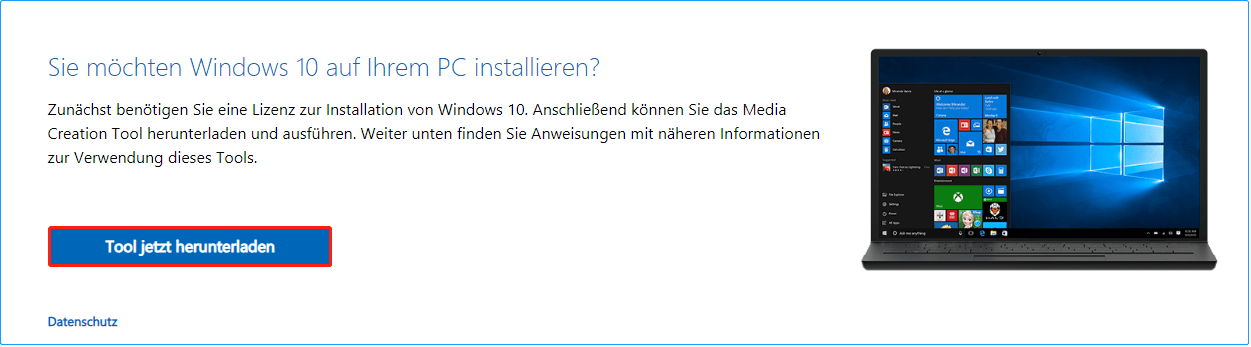
Schritt 2. Klicken Sie auf Akzeptieren, um die Lizenzbedingungen zu akzeptieren > kreuzen Sie Installationsmedien (USB-Speicherstick, DVD oder ISO-Datei) für einen anderen PC erstellen an > klicken Sie auf Weiter > wählen Sie Sprache, Architektur und Edition aus > klicken Sie auf Weiter > kreuzen Sie ISO-Datei an > klicken Sie auf Weiter > wählen Sie einen Download-Speicherort für die Windows 10 ISO-Datei aus > klicken Sie auf Speichern.

Links
- Behoben: Hardware- und Geräte-Problembehandlung fehlt Windows 10
- So kann man „Elden Ring unangemessene Aktivität erkannt“ beheben
- Was ist Windows-Sicherheitstaste? Wie kann man es aktivieren?
- Handbuch - HID-Tastatur Download/Update/Neuinstallation
- LG Garantieprüfung | Wie überprüfen Sie die LG-Seriennummer?
Themen
MiniTool® Software Ltd. ist ein professionelles Software-Entwicklungsunternehmen und stellt den Kunden komplette Business-Softwarelösungen zur Verfügung. Die Bereiche fassen Datenwiederherstellung, Datenträgerverwaltung, Datensicherheit und den bei den Leuten aus aller Welt immer beliebteren YouTube-Downloader sowie Videos-Bearbeiter. Bis heute haben unsere Anwendungen weltweit schon über 40 Millionen Downloads erreicht. Unsere Innovationstechnologie und ausgebildeten Mitarbeiter machen ihre Beiträge für Ihre Datensicherheit und -integrität.






